
时间:2023-03-01 编辑:hyd
如何在xy苹果助手备份手机数据?相信对于刚接触xy苹果助手的小伙伴来说还有一定的难度,下面感兴趣的小伙伴就和小编一起来学习一下吧!
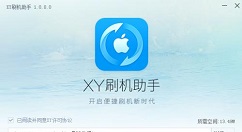
我们先点击XY苹果助手主界面左边的管理功能分类中的多备份还原,进入XY苹果助手手机数据备份还原功能界面;

然后在XY苹果助手手机数据备份还原界面中,我们可以看到XY苹果助手有两种备份方式,分别是全备份设备(一键备份设备里所有数据到电脑)和分类备份(自定义备份设备中的数据到电脑),和对应的两种数据恢复方式,全恢复设备
(一键恢复已备份的数据到设备)和分类恢复(自定义恢复备份中的数据到设备);
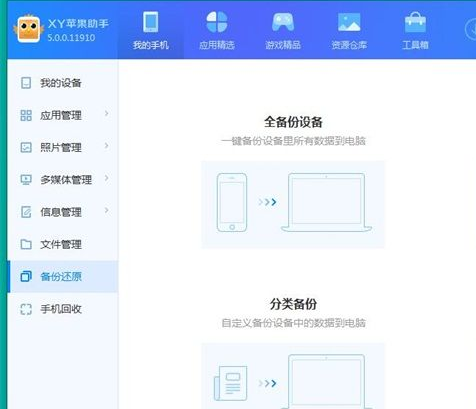
这时选择想要备份的方式。点击分类备份,打开手机数据备份分类选择界面;

接着在XY苹果助手分类备份选择界面中,我们可以按照照片、音乐、铃声、通讯录、应用、视频这几个分类选择备份数据的类型;
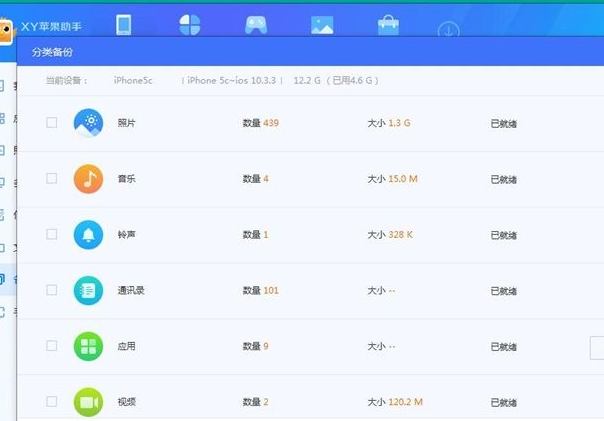
接下来我们点击勾选想要备份的收集数据后,点击立即备份就可以开始将选中的手机数据备份到电脑中;
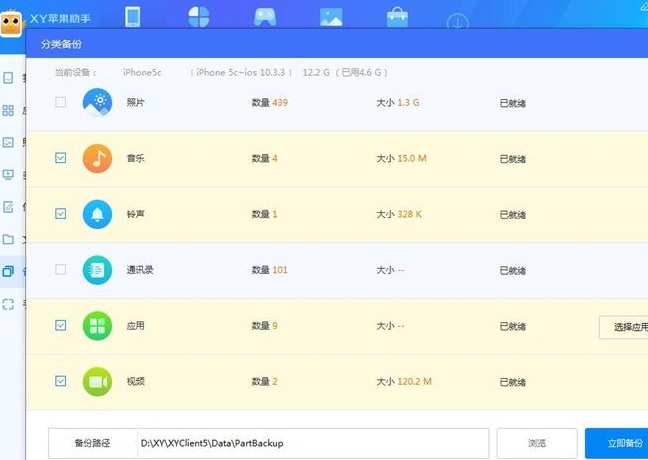
XY苹果助手正在对手机数据进行备份。手机数据备份需要一定的时间,请耐心等待;
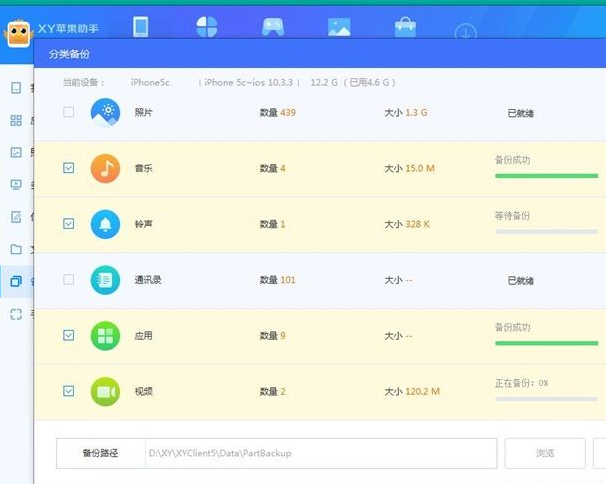
最后手机数据备份完成。这时候XY苹果助手会弹窗提示备份成功。
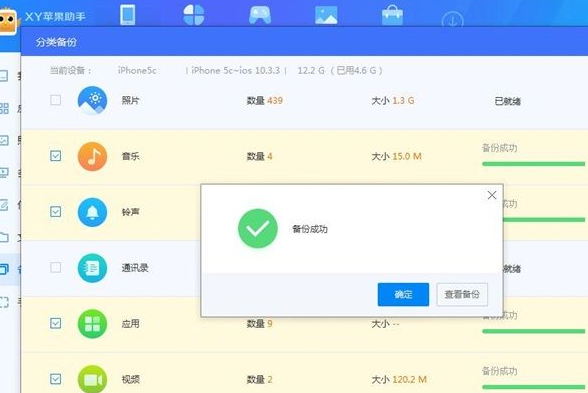
相信你们看完了上文描述的xy苹果助手备份手机数据的详细操作流程,大家应该都有所领悟了吧!
xy苹果助手相关攻略推荐:
xy苹果助手如何制作iPhone铃声?iPhone铃声制作方法图文介绍